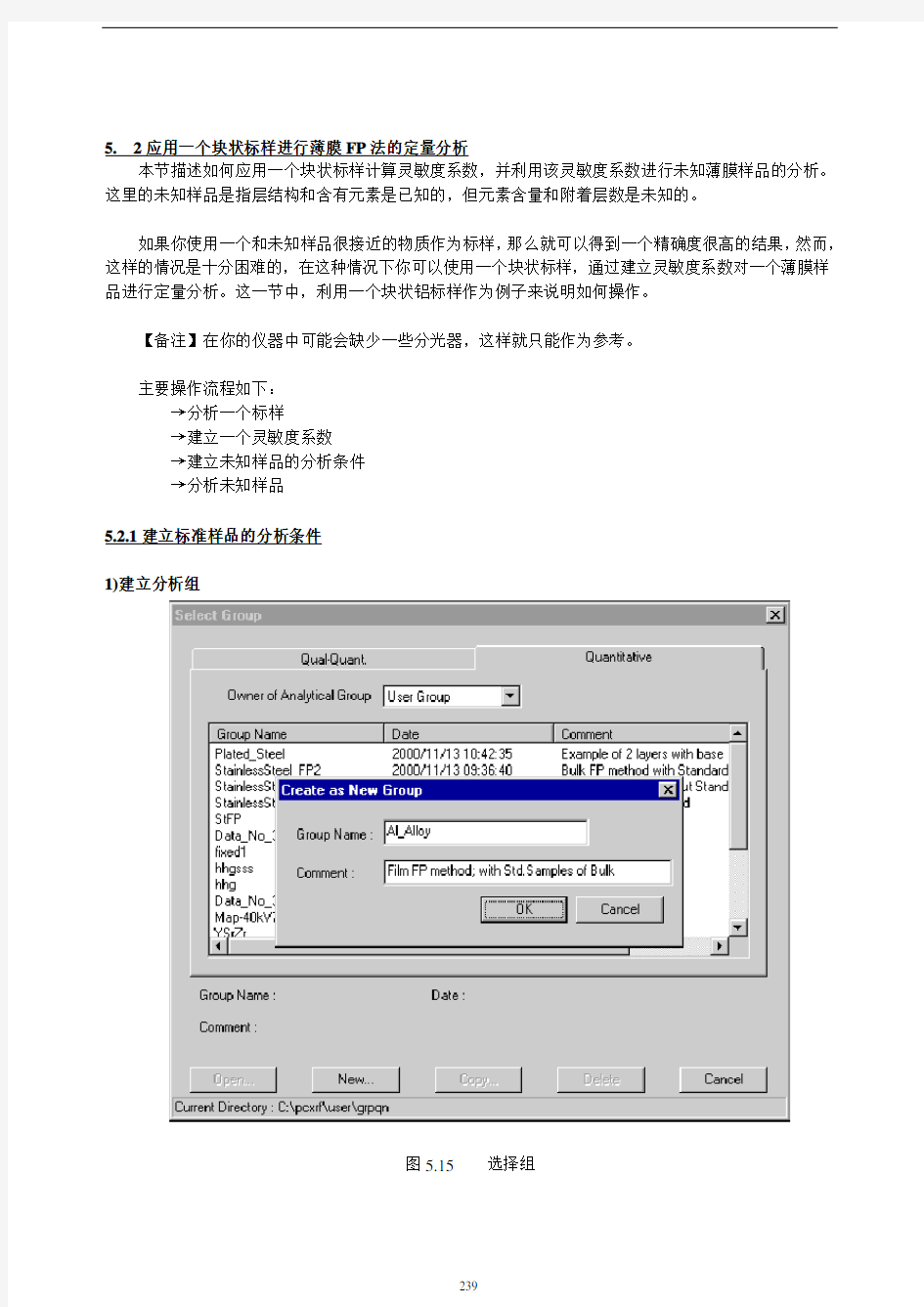
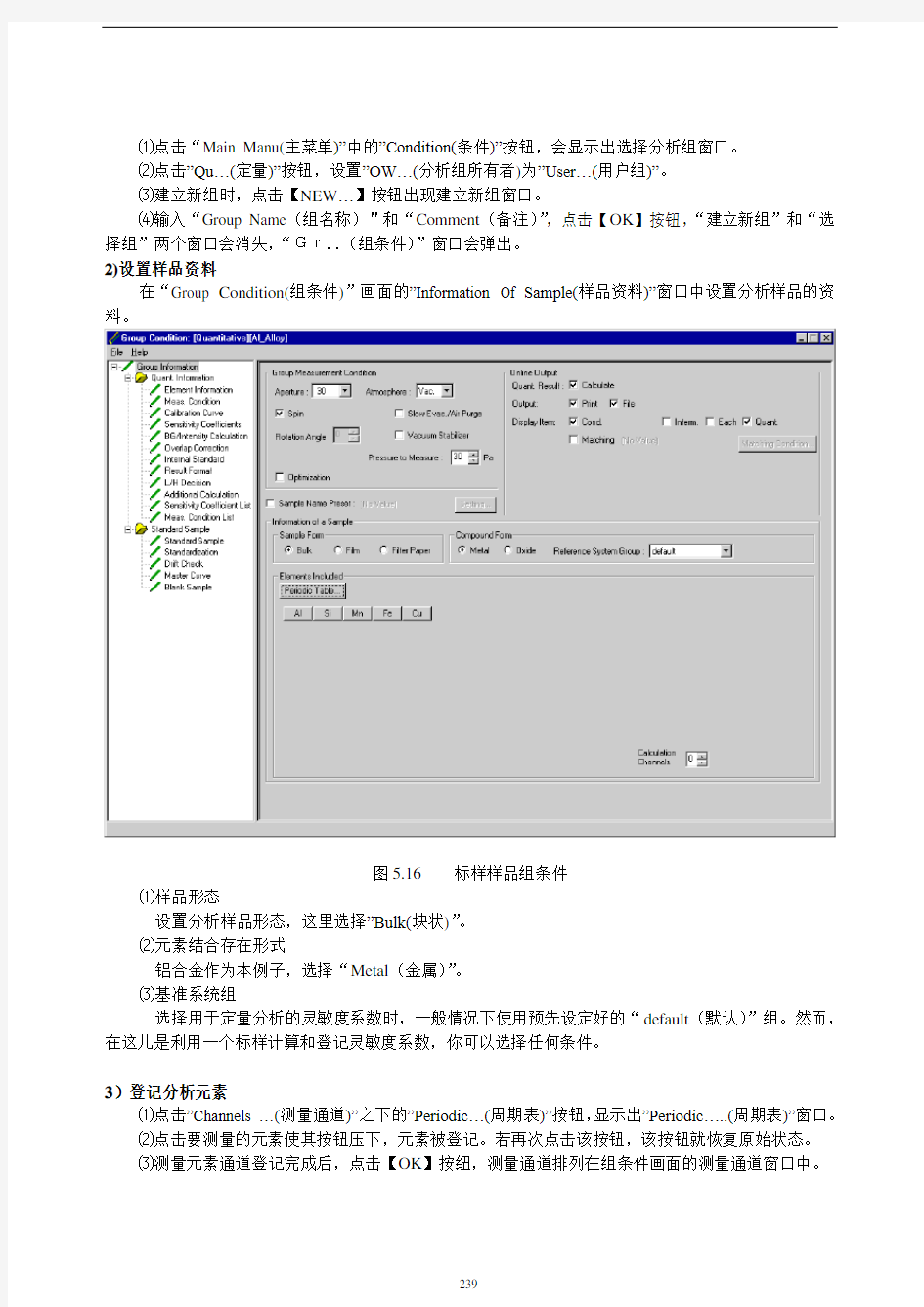
5.2应用一个块状标样进行薄膜FP法的定量分析
本节描述如何应用一个块状标样计算灵敏度系数,并利用该灵敏度系数进行未知薄膜样品的分析。这里的未知样品是指层结构和含有元素是已知的,但元素含量和附着层数是未知的。
如果你使用一个和未知样品很接近的物质作为标样,那么就可以得到一个精确度很高的结果,然而,这样的情况是十分困难的,在这种情况下你可以使用一个块状标样,通过建立灵敏度系数对一个薄膜样品进行定量分析。这一节中,利用一个块状铝标样作为例子来说明如何操作。
【备注】在你的仪器中可能会缺少一些分光器,这样就只能作为参考。
主要操作流程如下:
→分析一个标样
→建立一个灵敏度系数
→建立未知样品的分析条件
→分析未知样品
5.2.1建立标准样品的分析条件
1)建立分析组
图5.15选择组
⑴点击“Main Manu(主菜单)”中的”Condition(条件)”按钮,会显示出选择分析组窗口。
⑵点击”Qu…(定量)”按钮,设置”OW…(分析组所有者)为”User…(用户组)”。
⑶建立新组时,点击【NEW…】按钮出现建立新组窗口。
⑷输入“Group Name(组名称)"和“Comment(备注)”,点击【OK】按钮,“建立新组”和“选择组”两个窗口会消失,“Gr..(组条件)”窗口会弹出。
2)设置样品资料
在“Group Condition(组条件)”画面的”Information Of Sample(样品资料)”窗口中设置分析样品的资料。
图5.16标样样品组条件
⑴样品形态
设置分析样品形态,这里选择”Bulk(块状)”。
⑵元素结合存在形式
铝合金作为本例子,选择“Metal(金属)”。
⑶基准系统组
选择用于定量分析的灵敏度系数时,一般情况下使用预先设定好的“default(默认)”组。然而,在这儿是利用一个标样计算和登记灵敏度系数,你可以选择任何条件。
3)登记分析元素
⑴点击”Channels …(测量通道)”之下的”Periodic…(周期表)”按钮,显示出”Periodic…..(周期表)”窗口。
⑵点击要测量的元素使其按钮压下,元素被登记。若再次点击该按钮,该按钮就恢复原始状态。
⑶测量元素通道登记完成后,点击【OK】按纽,测量通道排列在组条件画面的测量通道窗口中。
图5.17周期表:测量通道
4)设置元素资料
设置分析元素的资料。
⑴点击“Analysis Information Tree(分析资料树)”之中的“Qualitative Information(定量资料)”按
钮,会在窗口右上方显示出测量通道列表。
⑵点击其中要选择的元素行。
⑶点击分析资料树的“Element Information(元素资料)”项,显示出“Element Inforemation(元素
资料)”窗口,选择的分析元素会显示出来。
⑷从“Proc-Calc.”之中选择“Quant.”,设置“Type of Quantification(定量分析类型)”为“FP”。
⑸选择分析线。如果使用固定分光器,就选择象“Fix:Kα”这样特征字符的固定分光谱线。如果使用扫描器则选择的谱线不会有“Fix”特征字符,而只会显示“Kα”这样的标示。
⑹用以下方法显示其它元素的“Element…(元素内容)”窗口。
ⅰ)在元素列表里面改变选择元素。
ⅱ)点击“Element Information(元素资料)”窗口中的【Prev】和【Next】按钮切换。
5)设置测量条件
每一个元素适当的测量条件已经作为默认项给出,可以对“Measurement Condition(测量条件)”窗口之中的元素测量条件进行检查。
⑴点击元素表中的一个元素行。
⑵点击分析资料树中的“Measurement Condition(测量条件)”项显示出“Measurement Condition(测
量条件)”窗口。
测量条件要和元素的灵敏度系数相匹配,这里的灵敏度系数是由标准样品测得的,用户可以改变测量条件,对每个元素设置最合适的条件。但通常情况下使用默认的测量条件。
图4.70分析资料和元素资料
图5.18分析资料和元素资料
6)输入标准样品名称
设置一个标样计算灵敏度系数。
⑴点击分析资料树中的“Standard Sample(标准样品)”项显示出“Standard Sample(标准样品)”
窗口。
⑵点击【Standard Sample Name..(标准样品名称)】按钮,显示出“Standard Sample Name(标准样
品名称)”窗口。
⑶输入标准样品名称,可以多达100个。
⑷输入样品名称后,点击【Apply】按钮,“Standard Sample Name(标准样品名称)”窗口关闭,
“Standard Sample(标准样品)”窗口显示出。
图5.19测量条件
7)输入标准值
输入每个标准样品的标准值。
用户可以直接在“Standard Sample(标准样品)”窗口纵向输入标准值。如果是多个样品,可以方便的使用“Standard Value Input(标准值输入)”窗口输入数据。
⑴点击“Standard Sample(标准样品)”窗口中的“Standard Value Input(标准值输入)”按钮,显示
出“Standard Value Input(标准值输入)窗口。
⑵在这个窗口可以输入每个元素的标准值。
移动输入,用“TAB”键从左到右移动。
如果选择了“Change Display(变换显示)”下的转换项,可以改变输入的次序。
⑶标准值输入完成后点击【OK】按钮,“Standard Value Input(标准值输入)”窗口消失,“Standard
Sample(标准样品)”窗口显示出来。
图5.20标准样品名称登记
8)计算理论强度
图5.21理论强度计算
计算标准样品的理论强度。
⑴选择“Standard Sample(标准样品)”中的【Calculate Theoretical Intensity(计算理论强度)】按钮
下的“All.Standard Sample(所有元素)“选项
⑵点击【Calculate Theoretical(计算理论强度)】按钮,所有已经登记的元素的理论强度会在“Theoretica
Intensity(理论强度)”的“Net(净强度)”一栏内显示出来。
9)存储一个分析组
完成标准样品的理论强度计算后,把标样强度作为一个文件存储,它会自动登记到“Analysis”之中。
⑴点击分析资料树中的“Group Condition(组条件)”项。
⑵选择“Group Condition(组条件)”窗口的左上边“File(文件)”菜单中的“Save(存储)”项。
⑶存储完成后,会显示出“该组已经存储”信息窗口,点击【OK】按纽,返回到原始画面。
5.2.2分析标准样品
现在,可以分析标准样品并登记所测得的强度用于建立灵敏度系数。
1)选择分析组
⑴点击“Main Menu(主菜单)”中的“Analysis(分析)”按钮,显示出“Analysis(分析)”和“Sample Registration(样品登记)”窗口。
⑵在“Sample Registration(样品登记)”窗口点击【Analysis Group…】显示“Select Analysis Group (选择分析组)”窗口。
⑶点击“Quant.(定量)”按钮,显示出组名称列表。
⑷选择列表中新建组。
⑸把“Purpose of Measurement(测量目的)”设置为“Intensity Registration(强度登记)”。
⑹点击【OK】按钮,“Select Analysis Group(选择分析组)”窗口消失,选择的分析组名称显示在【Analysis Group…】按钮的下面。
2)输入样品名称
如果在“Select Analysis Group(选择分析组)”窗口中的“Purpose of Measurement(测量目的)”一项设置为“Standard(标准)”,在组条件中登记过的标样代码会自动的显示在“Sample Registration(样品登记)”窗口。
图5.23样品登记(显示标样名称)
点击【Apply】按钮,登记的标准样品会显示在“Analysis(分析)”窗口的“Schedule of Analysis(分析进程)”中。
图5.24登记后的分析进程表
3)开始分析
把标准样品放置在样品旋转台上,按“Analysis(分析)”窗口的【Start】按钮。
开始分析后每一个元素的测得强度都会显示出来,所有元素分析完成后,强度会自动的存入分析组。
5.2.3计算灵敏度系数
标准样品的强度存储在分析组里面。因此,要打开“Condition(条件)”窗口计算灵敏度系数。
⑴点击“Main Manu(主菜单)”中的”Condition(条件)”按钮,会显示出选择分析组窗口。
⑵点击”Quantitative(定量)”按钮,设置”Owner of…(分析组所有者)为”User Group(用户组)”。
⑶在列表中选择初始组名称,点击。
⑷点击【Open…】按钮显示出“Group Condition(组条件)”窗口。
⑸点击分析资料树之中的“Quantitative Information(定量资料)”显示出元素列表。
⑹选择元素列表中的一个元素,点击分析信息树中“Sensitivity Coefficient(灵敏度系数)”项,显
示出“Sensitivity Coefficient(灵敏度系数)”窗口。
⑺点击【Calculation】按钮,计算并显示出曲线图。
⑻同样的,计算并显示出所有元素的“Sensitivity Coefficient(灵敏度系数)”窗口。
可以使用以下方法显示其它元素“Sensitivity Coefficient(灵敏度系数)”窗口。
ⅰ)在元素列表中选择。
ⅱ)点击“Calibeation curve(标准曲线)”窗口之中的【Prev】和【Next】按钮。
图5.25灵敏度系数
⑼所有元素的灵敏度系数建立完成后,点击分析资料树中的““Group Condition(组条件)””。
⑽点击窗口左上方的“File”菜单中的“Save”。
⑾存储完成后,会显示出“该组已经存储”信息窗口,点击【OK】按钮,返回到原始画面。
⑿选择“File(文件)”菜单中的“Exit(退出)”,退出该窗口。
5.2.4对未知样品建立分析条件
1)建立分析组
⑴点击“Main Manu(主菜单)”中的”Condition(条件)”按纽,会显示出选择分析组窗口。
⑵点击”Qu…(定量)”按钮,设置”OW…(分析组所有者)为”User…(用户组)”。
⑶建立新组时,点击【NEW…】按钮出现建立新组窗口。
⑷输入“Group Name(组名称)"和“Comment(备注)”,点击【OK】按钮,“建立新组”和“选择组”两个窗口消失,而“Gr..(组条件)”窗口弹出。
未知的铝薄膜样品结构如下:
Al100%
图5.26铝薄膜的结构
2)设置样品资料
在“Group Condition(组条件)”画面的“Information Of Sample(样品资料)”中设置一个分析样品资料。
⑴样品形态
设置分析样品形态,这里选择“Film(薄膜)”。
⑵元素存在形式
铝合金作为本例子,选择“Metal(金属)”。
⑶基准系统组
选择用于定量分析的灵敏度系数时,一般情况下使用预先设定好的“default(默认)”组。然而,当你应用刚刚建立的标样组的灵敏度系数时,可以选择任何条件。
3)设置薄膜结构
⑴点击“Elements Included(内含元素)”下的【Layer Structure..(层结构)】按纽显示出“Layer Structure..
(层结构)”窗口。
⑵设置“Number of Layer(层数)”和“Base(基底)”的“Exist/None(存在/不存在)”,这里分别设置
“Number of Layer(层数)”为“1”,设置“Base(基底)”为“None”。
⑶设置完后点击【OK】按钮。
图5.27未知样品的组条件
4)登记分析元素
登记每一层的分析元素
⑴点击“Periodic Table:Element Included(周期表:内含元素)”面板中的层数为“1”。
⑵在窗口登记“Al”。
5)设置层和成分的定量分析方法
设置一个层的定量分析方法
点击Analysis Information Tree(分析资料树)之中的“Qualitative Information(定量资料)”按钮,在窗口右上边显示出测量通道列表。
※设置第一层(最外层)
⑴点击分析资料目录树的“Element Inforemation(元素资料)”按钮。
⑵点击“Elements Included(内含元素)”表中的“Layer 1(层数1)”,在“Element Inforemation(元
素资料)”的下面显示出“【Layer 1】Layer Information(层1:层资料)”。
图5.28层元素资料
设置第一层参数如下:
●设置“Proc.-Calc.”为“Quant.(定量)”。
●设置“Type of Quantification(定量分析类型)”为“FP”;设置“M eas.Element(测量元
素)”为“Al”;设置“Line”为“Kα”。
●设置“Unit (单位)”为“μm”。如果要改变长度单位,需要输入薄膜密度。
●从“Denssity of Layer(层密度)“之中选择”Use Density(使用密度)“。
●“Denssity (密度)“之中输入铝的密度“2.69g/㎝3”
⑶点击选择“Elements Included(内含元素)”表中的“1元素Al”资料行。“Element Inforemation (元素资料)”窗口就显示出。
⑷设置元素铝的参数如下
●设置“Proc.-Calc.”为“Fixed(定值)”
.●“Fix”输入“100”。
6)拷贝灵敏度系数
图5.29灵敏度系数拷贝
铝的灵敏度系数从铝的标样组中拷贝过来。
⑴点击分析资料树的“Sensitivity Coefficient List(灵敏度系数表)”,“Sensitivity Coefficient List(灵
敏度系数表)”窗口显示出来。
⑵点击【Copy from Other Group(从其它组拷贝)】按纽,显示出“Sensitivity Coefficient Copy(灵
敏度系数拷贝)”窗口。
⑶在“Copy From(拷贝源)”面板上选择“User Group(用户组)”。
⑷点击“Select Group(选择组)”按钮,“Select Group(选择组)”窗口出现。
⑸选择你刚建立的“(铝合金)”分析组,点击【OK】按钮,“Select Group(选择组)”窗口消失,
元素表显示在“Sensitivity Coeffcient Copy(灵敏度系数拷贝)”窗口上。
⑸层元素表上选择“Al”点击【Copy】按钮,灵敏度系数从原始组中拷贝过来。
7)存储分析组
设置完分析条件后将组条件存储到文件。
⑴点击分析资料树中的“Group Condition(组条件)”。
⑵选择“Group Condition(组条件)”窗口的左上边“File(文件)”菜单中的“Save(存储)”项。
⑶存储完成后,会显示出“该组已经存储”信息窗口,点击【OK】按钮,返回到原始画面。
⑷选择“File(文件)”菜单中的“Exit(退出)”,退出该窗口。
5.2.5分析未知样品
现在,你就可以利用一个标样的薄膜FP方法对一个未知样品进行定量分析。
1)选择分析组
①点击“Main Menu(主菜单)”中的“Analysis(分析)”按钮,显示出“Analysis(分析)”和“Sample Registration(样品登记)”窗口。
②在“Sample Registration(样品登记)”窗口点击【Analysis Group…】显示“Select Analysis Group (选择分析组)”窗口。
③点击Quant.(定量)”按钮,显示出组名称列表。
④选择列表中新建组。
⑤把“Purpose of Measurement(测量目的)”设置为“Unknown(未知)”。
⑥点击【OK】按钮,“Select Analysis Group(选择分析组)”窗口消失,选择的分析组名称显示在【Analysis Group…】按钮的下面。
2)输入样品名称
在“Sample Registration(样品登记)”窗口输入要分析样品的“Sample Name(样品名称)”,“Position (位置)”,和“Comment(备注)”。
备注:样品名称可以用包括以下字符的20个字节组成:
V:,;*?◇“ˋˊ
在样品登记窗口中,在位置一栏中显示的是初始值,数值是连续的。用户可以改变它。分析的顺序按登记的顺序进行,但并不是样品转台的顺序。
图5.30登记未知样品
输入要分析的样品后,点击窗口中的【Apply】按纽,登记内容就显示在“Analyssis(分析窗口)”中的“Sc….分析进程)”中.。
3)开始分析
把标准样品放置在样品旋转台上,按“Analysis(分析)”窗口的【Start】按钮开始分析。
4)查看分析结果
测量完成后,在“Result Display(结果显示)”窗口会显示出定量分析结果。
备注:如果结果监视画面没有自动显示出来,可以选择“View(查看)”菜单中的“Result Display (结果显示)”。
如果在分析组条件中的“Oneline Output(在线输出)”中选择了“Print(打印)”,分析结果就会自动打印出来。
如果要对该样品的分析结果进行再处理,点击【Process Data(数据处理)】按钮,“Data Processing (数据处理)”窗口就会脱机显示出来,就可以对数据进行再处理。
5.2.6厚度计算测试
本节对“厚度计算测试”做一个解释。它能帮助我们判断一个样品是作为薄膜样品还是作为一个块状样品对待。
5.2.
6.1厚度计算测试
有些样品是不能作为薄膜样品处理的,因为它太厚而X射线不能穿透。模拟理论X射线强度用FP法计算厚度变化,如果X射线在某一厚度被阻止,它就是可以作为薄膜来处理的极限。
5.2.
6.2样品模型的假设
进行厚度计算时必须假设一个模型,该软件用登记在“Standard Sample(标样)”窗口的第一个标样作为样品模型
4.11.
5.3假设
在“Group Condition(组条件)”窗口登记一个薄膜结构。
图5.31薄膜样品的层结构
在“Element Info.(元素资料)”窗口登记层以及组成的资料。(层设置为“定量”或者“固定”)
图5.32定量资料的例子
5.2.
6.4标准样品的登记
在“Standard Sample(标样)”窗口登记一个用于测试的标样。输入标准值用于计算理论强度。
图5.33用于测试的标样的登记
图5.34输入标准值
5.2.
6.5计算理论强度
从“Element Included(内含元素)”列表内选择一个元素,显示出“Sensitivity Coefficients(灵敏度系数)”窗口。然后点击“Theoretical Calculation Test(理论计算测试)”按钮打开“Theoretical Calculation Test(理论计算测试)”窗口。
在这里输入“Calculation Range(计算范围)”并点击“Calculate(计算)”,计算理论强度谱图
图5.35 理论计算测试
图5.36厚度计算测试结果
如果在这里改变元素的选择,软件更新显示出最新选择元素的谱图以及以前选择元素的谱图,最后选择元素的计算强度谱图标出。
图5.37多个元素的厚度计算结果
5.3登记和更新元素灵敏度系数
5.3.1关于系统组
※系统组
系统组是一个存储每个元素测量条件和灵敏度系数的文件,它用于定性-定量以及定量分析,描述如下:
⊙定量:当在“Condition(条件)”中设置一个新元素时,测量条件和灵敏度系数的初始值。
⊙定性-定量:用于定量计算时的每个元素的灵敏度系数。
在“Condition(条件)”的“Group Condition(组条件)”窗口中“Reference System Group(登记系统组)”内指定一个系统组。
※“默认系统组”
本程序已经预先设定一个系统组作为“default(默认)”组。
这个“默认”的系统组已经“建立-登记”了每个元素的测量条件和主要元素的灵敏度系数,因此,
当你使用的测量条件和灵敏度系数超出“默认”组的范围时,可以建立一个自定义的系统组。
※“组合系统组”
虽然原始系统组能够接受每个元素的测量条件和灵敏度系数的登记,但组合系统组可以把多个单独的系统组作为一个系统组处理。本软件提供一个组合系统组,名字叫做“mdefault”
这个“mdefault”组合系统组包括扫描器默认条件的“default-scanner”,而且包括固定分光器的默认条件“fix-spectrometer”
5.3.2编辑系统组
你可以从"特别项"的"系统组"窗口中确认和编辑一个系统组.
※"系统组"窗口的功能
"系统组"具有如下的执行和编辑功能.
⊙在系统组中设置和编辑每个元素的测量条件和灵敏度系数.
⊙设置一个添加模块
⊙显示每个系统组的灵敏度系数表
⊙设置一个组合系统组.
<“系统组”列表窗口>
本窗口可以查阅登记在系统组中的每个元素的测量条件和灵敏度系数,在这里你可以对它们进行编辑。从列表中选择你想要的系统组就可以显示它。点击“Save”按纽可以把改变的条件存储到文件中。